JS控制动画时间轴的3个实用技巧
时间:2025-07-15 10:18:51 117浏览 收藏
想要精通Web动画?本文为你揭秘JS控制Web动画时间轴的3个实用技巧,助你打造更流畅、更具交互性的动画体验。首先,通过`startTime`属性和`animation.ready` promise精确控制动画的开始时间,确保动画在最佳时机启动。其次,利用`playbackRate`属性动态调整动画的播放速度,响应用户交互,实现快进、倒退等效果。最后,掌握`pause()`、`play()`方法以及结合`currentTime`和`playbackRate`实现动画的暂停、恢复和反向播放,让动画控制更加灵活自如。理解并运用这三个核心技巧,你就能像专业动画师一样掌控Web动画的每一个细节,创作出令人惊艳的视觉效果。
要精确控制动画的开始时间,首先设置startTime属性;其次使用animation.ready promise确保动画准备就绪;再者结合currentTime定位播放位置。调整播放速度通过playbackRate属性实现,可动态响应用户交互并限制范围。暂停、恢复和反向播放分别用pause()和play()方法,反向播放更推荐结合currentTime与playbackRate实现平滑过渡,并可通过监听finish事件自动切换方向。

JS操作Web Animations时间轴,核心在于理解currentTime、playbackRate和pause/play这三个属性和方法。它们提供了对动画播放位置、速度和状态的精细控制。

currentTime控制动画播放位置 playbackRate调整动画播放速度 pause/play控制动画播放状态
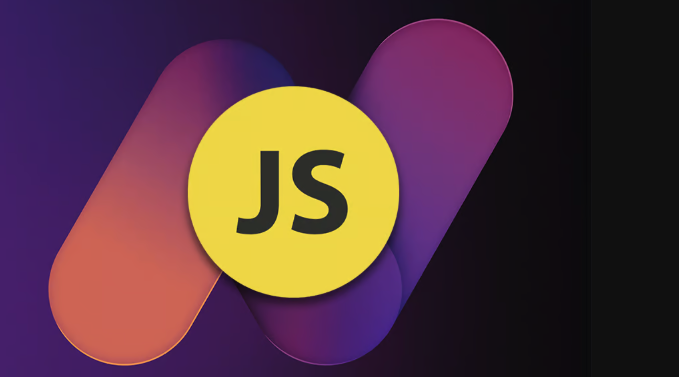
如何精确控制动画的开始时间?
想精确控制动画的开始时间,不能只依赖setTimeout或者简单的事件监听。Web Animations API提供了更强大的方式。
首先,动画的startTime属性允许你设置动画的启动时间。这在同步多个动画时特别有用。例如,你可能希望一个动画在页面加载后的特定时间开始,而不是立即开始。
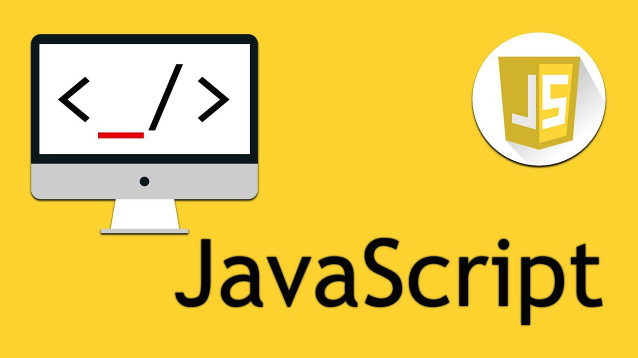
const element = document.querySelector('.my-element');
const animation = element.animate(
[{ transform: 'translateX(0)' }, { transform: 'translateX(100px)' }],
{ duration: 1000, fill: 'forwards' }
);
// 假设你想在3秒后启动动画
animation.startTime = document.timeline.currentTime + 3000;其次,你还可以使用animation.ready promise。这个promise会在动画准备好播放时resolve。这意味着浏览器已经完成了必要的准备工作,比如加载资源。
animation.ready.then(() => {
console.log('动画已准备好播放');
animation.play(); // 确保动画在此刻开始
});再者,结合currentTime属性,你可以将动画直接定位到某个特定的时间点,然后再播放。这对于从中间位置开始动画或者实现更复杂的动画序列控制非常有用。
animation.currentTime = 500; // 将动画定位到500ms的位置 animation.play();
如何动态调整动画的播放速度?
调整动画的播放速度,playbackRate属性是关键。它允许你以倍数形式改变动画的播放速度,正数表示向前播放,负数表示向后播放。
例如,将动画速度设置为两倍:
const element = document.querySelector('.my-element');
const animation = element.animate(
[{ transform: 'translateX(0)' }, { transform: 'translateX(100px)' }],
{ duration: 1000, fill: 'forwards' }
);
animation.playbackRate = 2; // 动画速度变为两倍更进一步,你可以根据用户的交互动态调整播放速度。例如,根据鼠标滚轮的滚动方向来控制动画的快进或倒退。
window.addEventListener('wheel', (event) => {
if (event.deltaY > 0) {
animation.playbackRate += 0.1; // 向前快进
} else {
animation.playbackRate -= 0.1; // 向后倒退
}
});这种动态调整播放速度的方式,为用户提供了更强的交互性和控制感。需要注意的是,过度调整playbackRate可能会导致动画看起来不自然,因此需要适当限制调整的范围。
如何实现动画的暂停、恢复和反向播放?
pause()和play()方法用于控制动画的暂停和恢复。这非常简单直接。
const element = document.querySelector('.my-element');
const animation = element.animate(
[{ transform: 'translateX(0)' }, { transform: 'translateX(100px)' }],
{ duration: 1000, fill: 'forwards' }
);
// 暂停动画
animation.pause();
// 恢复动画
animation.play();但更有趣的是如何实现动画的反向播放。你可以通过将playbackRate设置为负值来实现,但直接这样做可能会导致动画突然跳到结束位置再反向播放。
更优雅的方式是结合currentTime和playbackRate。首先,暂停动画,然后将playbackRate设置为负值,再从当前位置恢复播放。
animation.pause(); animation.playbackRate = -1; animation.play();
这种方式可以实现平滑的反向播放,避免了突兀的跳转。另外,你还可以监听动画的finish事件,当动画播放到开始或结束位置时,自动停止或切换播放方向。
animation.onfinish = () => {
if (animation.currentTime <= 0) {
animation.playbackRate = 1; // 切换为正向播放
} else {
animation.playbackRate = -1; // 切换为反向播放
}
animation.play();
};通过这些技巧,你可以更精准地控制Web Animations的时间轴,创造出更丰富、更具交互性的动画效果。
今天关于《JS控制动画时间轴的3个实用技巧》的内容介绍就到此结束,如果有什么疑问或者建议,可以在golang学习网公众号下多多回复交流;文中若有不正之处,也希望回复留言以告知!
-
502 收藏
-
501 收藏
-
501 收藏
-
501 收藏
-
501 收藏
-
379 收藏
-
104 收藏
-
145 收藏
-
235 收藏
-
203 收藏
-
421 收藏
-
187 收藏
-
495 收藏
-
371 收藏
-
244 收藏
-
121 收藏
-
106 收藏
-

- 前端进阶之JavaScript设计模式
- 设计模式是开发人员在软件开发过程中面临一般问题时的解决方案,代表了最佳的实践。本课程的主打内容包括JS常见设计模式以及具体应用场景,打造一站式知识长龙服务,适合有JS基础的同学学习。
- 立即学习 543次学习
-

- GO语言核心编程课程
- 本课程采用真实案例,全面具体可落地,从理论到实践,一步一步将GO核心编程技术、编程思想、底层实现融会贯通,使学习者贴近时代脉搏,做IT互联网时代的弄潮儿。
- 立即学习 516次学习
-

- 简单聊聊mysql8与网络通信
- 如有问题加微信:Le-studyg;在课程中,我们将首先介绍MySQL8的新特性,包括性能优化、安全增强、新数据类型等,帮助学生快速熟悉MySQL8的最新功能。接着,我们将深入解析MySQL的网络通信机制,包括协议、连接管理、数据传输等,让
- 立即学习 500次学习
-

- JavaScript正则表达式基础与实战
- 在任何一门编程语言中,正则表达式,都是一项重要的知识,它提供了高效的字符串匹配与捕获机制,可以极大的简化程序设计。
- 立即学习 487次学习
-

- 从零制作响应式网站—Grid布局
- 本系列教程将展示从零制作一个假想的网络科技公司官网,分为导航,轮播,关于我们,成功案例,服务流程,团队介绍,数据部分,公司动态,底部信息等内容区块。网站整体采用CSSGrid布局,支持响应式,有流畅过渡和展现动画。
- 立即学习 485次学习
